Los productos Adaptive Defense y Endpoint Protection le permiten gestionar sus soluciones en la nube rápida y fácilmente y, si es necesario, acceder a información relacionada con otras soluciones de Panda Security que resolverán todas las necesidades de protección de su red. Este artículo explica cómo poner en marcha su producto en dos pasos: Crear la Cuenta Panda, Activar la Cuenta Panda e Instalar la protección desde la web de admnistración.
Crear la Cuenta Panda
Adaptive Defense y Endpoint Protection delegan la gestión de las credenciales en un Proveedor de Identidades (Identity Provider, IDP), una aplicación centralizada responsable de gestionar las identidades de los usuarios.
De esta forma con una única Cuenta Panda el administrador de la red tendrá acceso a todos los productos contratados con Panda Security de forma segura y sencilla.
- Después de adquirir sus licencias, recibirá un mensaje de correo de Panda.
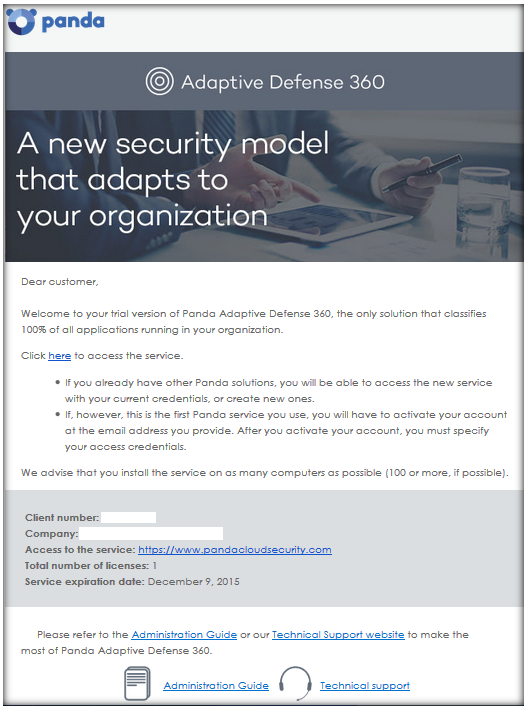
Ábralo y pulse el enlace que aparece en el correo. También puede guardar en sus favoritos el acceso a su Cuenta Panda. - Accederá a la página desde la que podrá crear la Cuenta Panda.
- Introduzca su dirección de correo y pulse Crear.
NOTA: Si ya había creado su Cuenta Panda con anterioridad, basta con introducir su nombre de usuario y contraseña y acceder.
Activar la Cuenta Panda - ¡IMPORTANTE - NO OMITIR ESTE PASO!
- Una vez haya creado su Cuenta Panda, es IMPRESCINDIBLE activarla. Para ello, vaya a la bandeja de entrada y localice el mensaje.
- Pulse el botón de Activar la cuenta. Al hacerlo, se confirmará como válida la dirección proporcionada al crear la Cuenta Panda. En caso de que el botón no funcione, copie en el navegador el enlace que se muestra en el mensaje.
- La primera vez que se acceda a la Cuenta Panda se solicitará una confirmación de contraseña. Después, haz clic en el botón Activar cuenta.
- Introduce los datos necesarios y haz clic en Guardar datos. Si prefieres facilitar los datos en otra ocasión, utiliza la opción Ahora no clic en el botón Activar cuenta.
- Acepte el acuerdo de licencias y haga clic en Aceptar.
Has finalizado con éxito el proceso de activación de la Cuenta Panda. Ahora te encontrarás en la página principal de Panda Cloud.
Desde aquí ya puedes acceder a la consola Web de tu producto. Para ello, utiliza el icono de acceso directo que encontrarás en Mis servicios.
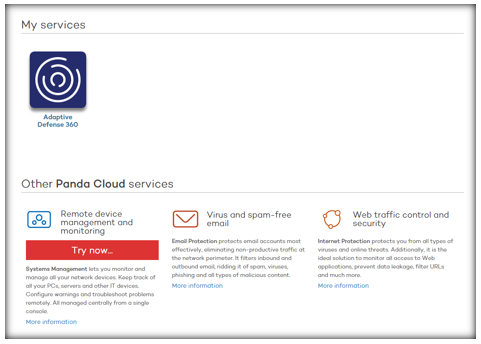
Instalar la protección desde la consola de administración web
Puede instalar la protección de varias maneras:
- Instalación independiente (recomendada para ordenadores aislados o para redes de pequeño tamaño)
Consulte el artículo de Soporte Cómo instalar el producto usando el programa de instalación de Windows para conocer el proceso. - Instalación usando la herramienta de distribución
Consulte el artículo de Soporte Cómo instalar el producto con la herramienta de distribución para conocer el proceso.





